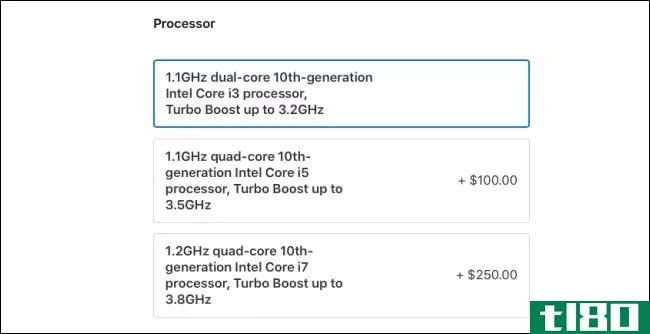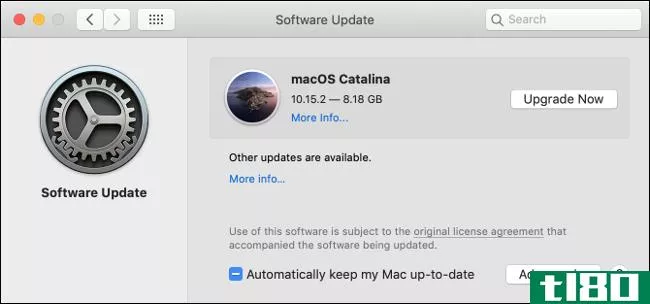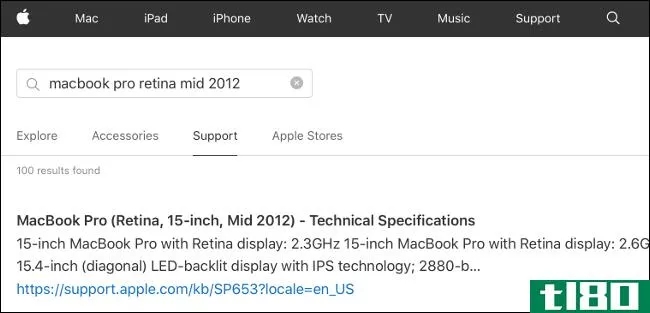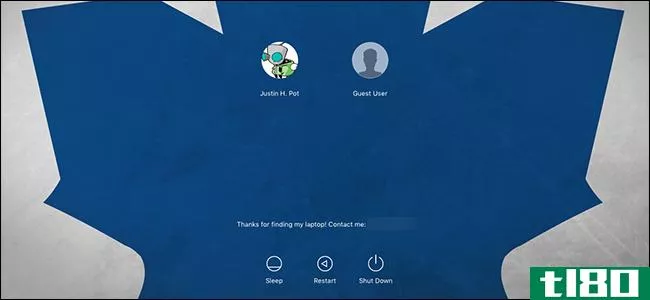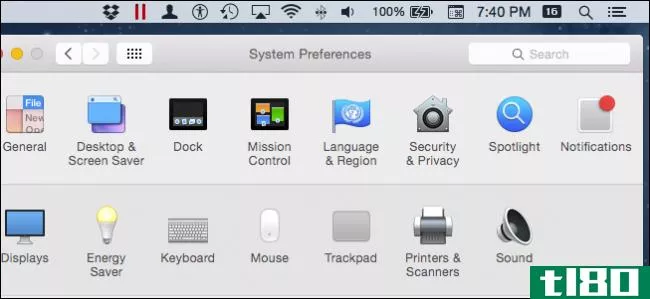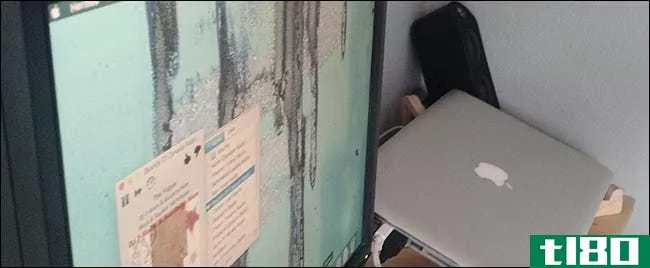如何在mac笔记本电脑中添加和配置外部显示器

如果你用的是MacBook,你可以增加一个外部显示器来给自己更多的屏幕空间。第二次展示真的可以帮助你的工作效率,让一切感觉不那么局促。
但是,在将Mac连接到外部显示器之前,您必须知道要使用哪种电缆。如果你不确定的话,用谷歌或者MacTracker应用很容易找到答案。如果您的MacBook或MacBook Pro是在2015年之后生产的,那么您将需要一根连接VGA、DVI或HDMI的USB-C(Thunderbolt 3)电缆。另一端将由您的显示器决定-所以请仔细检查其可用端口,看看它提供了哪些。如果你有选择的话,HDMI和DVI比VGA更好,VGA是一种较老的模拟标准。

2015年以前的MacBooks很有可能配备Thunderbolt 1或2接口或Mini DisplayPort接口。这三种电脑的接口都是相同的,所以找一根电缆连接到旧版的MacBook应该不是问题。

一旦你的显示器连接到你的MacBook,它可能会立即显示你的Mac屏幕。但是有几个配置选项你应该知道。
前往Mac上的系统首选项>显示。
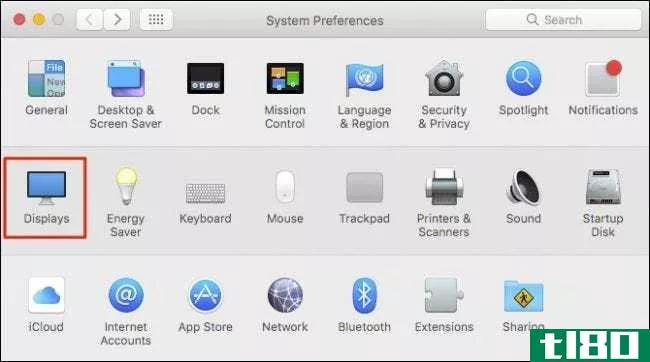
如果你的Mac电脑的桌面没有出现在你的第二个显示器上,确保它正在检测它。较新的显示器通常有两个或更多的显示器连接。虽然大多数会自动检测到你的Mac很少有问题,但你可能必须手动按下显示器上的“源”(或类似)按钮,直到你达到正确的一种你在HDTV上做的。如果问题仍然存在,请阅读显示器的产品手册以了解更多信息,并确保检查电缆的连接,以确保电缆没有松动。
您还可以按住“选项”键,首选项窗格的“**窗口”按钮将转换为检测显示,如果您的显示的输入源配置正确并且电缆连接紧密,这可能会起作用。
您将有两个首选项面板:一个用于内置显示,另一个用于外部显示。
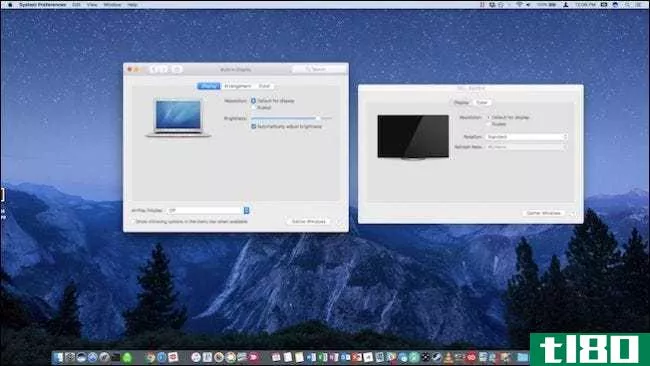
如果两个首选项面板都看不到,那么另一个可能在另一个显示器上。您可以单击“**窗口”使两个首选项面板都显示在当前显示器上。
您可以将显示器上的分辨率调整为默认或缩放。列出的最高分辨率是最佳分辨率,任何低于该分辨率的结果都会明显较差。
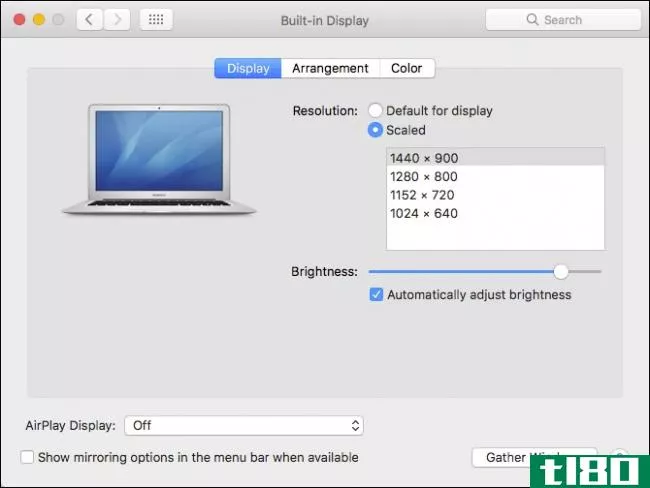
显示器的排列对于从一个显示器导航到另一个显示器非常重要。例如,如果您的外设在MacBook的左侧,而您的排列将其放在右侧,则会造成混乱,因为每次您将鼠标右键单击时,指针都会击中屏幕边缘,而不是继续移动到下一个显示器上。
单击排列选项卡,然后将显示器拖到所需位置。您还可以单击并拖动小的白色菜单栏,将其重新定位到您喜欢的显示。
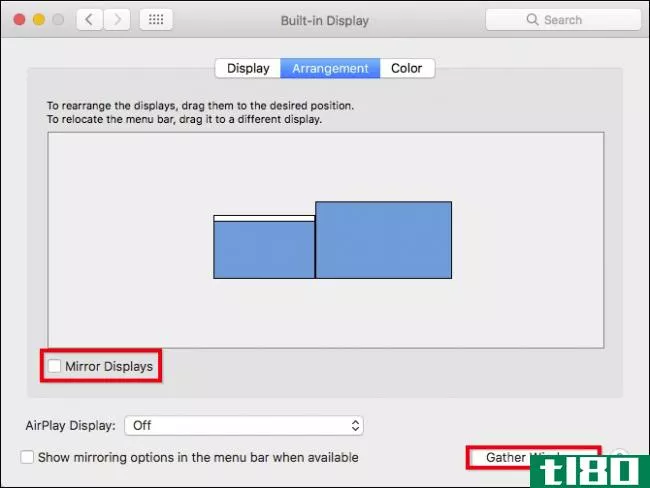
您也可以选择镜像显示。选中此框时,两个显示器将显示相同的内容。您可以选择为内置或外部显示器进行优化,也可以缩放两个显示器,使每个显示器的分辨率匹配。
镜像非常适合做演示,而扩展桌面(非镜像)更适合日常工作。
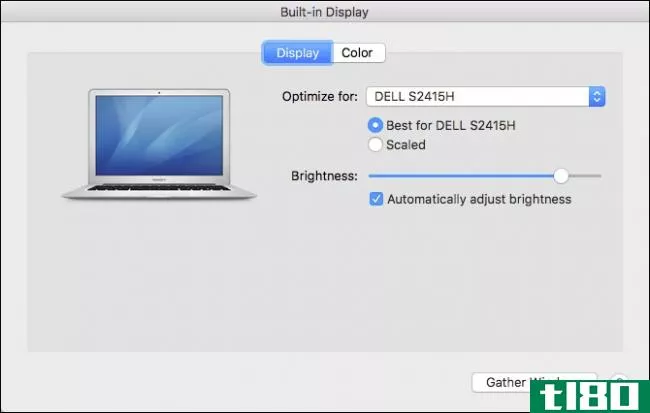
如果您查看第二个显示器的首选项,您将有两个选项卡用于显示和颜色。与内置显示器的首选项不同,您将无法调整亮度,也不会有AirPlay选项,但如果显示器的支架能够适应旋转,您可以旋转它(90、180、270度)。
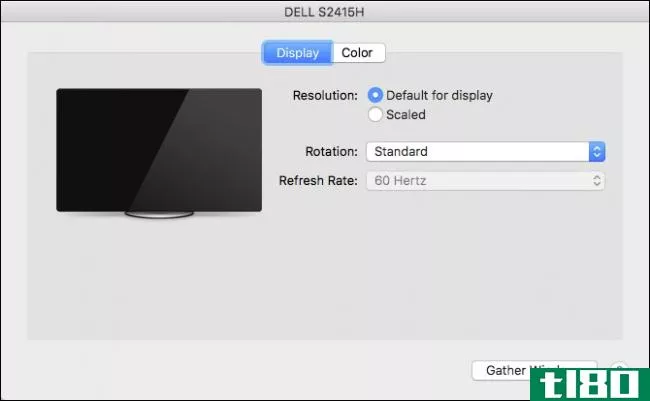
最后一个选项是颜色面板。虽然这里的选项超出了本文的讨论范围,但是如果您觉得看不到正确的颜色,您可以了解有关颜色配置文件和校准显示的更多信息。
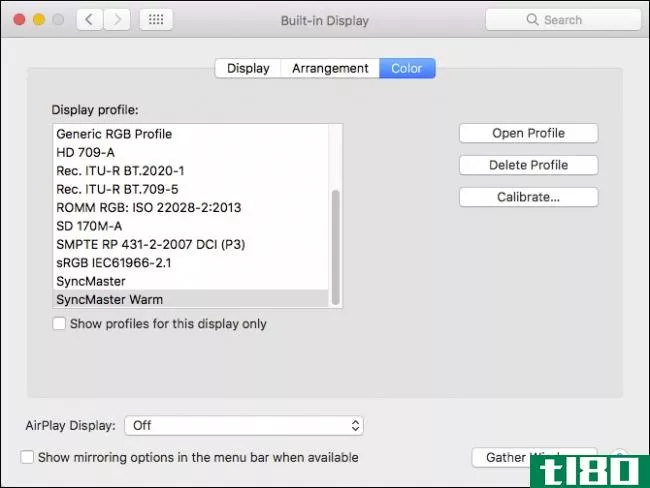
可能这个过程中最具挑战性的方面是获得电缆。除此之外,macOS让它成为一个容易的,一旦你了解如何调整偏好,你会安排一切,使它最适合你。
相关:了解任何苹果新老产品的古怪细节
将第二个(甚至第三个)显示器连接到MacBook可以打开新的可能性,缓解各种窗口和应用程序的堵塞,这些窗口和应用程序通常会挤满内置显示器。它可以让你更好地指挥和组织你的工作流程,可能会提高你的工作效率,使你成为一个更有效率和快乐的员工。
图片来源:Maurizio Pesce/Flickr
- 发表于 2021-04-08 16:03
- 阅读 ( 97 )
- 分类:互联网
你可能感兴趣的文章
为什么改版后的macbook非常适合初次使用mac的用户
... MacBook可能不是苹果最昂贵的笔记本电脑,但你从屏幕上看不出来。2016款车型上的2304 x 1440炫丽显示屏看起来令人难以置信的清爽,颜色也很流行。从任何角度看都不错。 ...
- 发布于 2021-03-14 16:52
- 阅读 ( 206 )
修复mac上多个显示器的9个故障排除提示
... 幸运的是,这是一个简单的解决办法。当您将笔记本电脑与外部显示器一起使用时,请将其**。是的,这是一个插件,但它将有助于防止麻烦。 ...
- 发布于 2021-03-21 12:59
- 阅读 ( 229 )
5种奇怪但不可思议的mac转换:Modbook、触摸屏iMac等等
... 与最初的Modbook不同,最新型号更像是一款平板笔记本电脑的敞篷版,就像联想的Yoga系列Windows笔记本电脑一样。 ...
- 发布于 2021-03-24 18:06
- 阅读 ( 237 )
如何控制mac电脑何时自动进入睡眠状态
...觉得不太直观。下面是如何解决的。 首先,关于睡眠mac笔记本电脑的注意事项 当你关上盖子时,Mac笔记本电脑会自动休眠以节省电池寿命。不幸的是,系统首选项中没有设置来更改此设置。如果你想让你的MacBook在关闭时保持...
- 发布于 2021-04-01 17:16
- 阅读 ( 414 )
为什么要买2020款macbook air
凭借2020年的MacBook Air,苹果为日常使用提供了完美的笔记本电脑。蝴蝶键盘不见了,带来了更好更可靠的打字体验。这是大多数人应该买的Mac笔记本电脑。 最后的一年 2020年MacBookAir是这款笔记本电脑的首款内部升级,于2018年...
- 发布于 2021-04-02 10:03
- 阅读 ( 201 )
如何设置新mac
...它的外观和感觉满意为止。 设置定点设备 如果你有一台笔记本电脑或一台带有魔力触控板的Mac电脑,你可能会想要定制你的指针设备的行为方式。前往“系统首选项”>“轨迹板”,查看您可以使用的各种手势。您可以自定...
- 发布于 2021-04-02 19:42
- 阅读 ( 196 )
如何在mac上使用多个显示器
...缩小版。 苹果表示,LG的超精细5K显示屏适合与最新系列笔记本电脑配合使用。这款显示器使用Thunderbolt 3驱动显示器,同时通过USB-C为您的笔记本电脑提供85瓦的电量。如果您有必要的办公桌空间,Acer的XR342CK 34英寸弧形显示器将...
- 发布于 2021-04-03 01:28
- 阅读 ( 206 )
如何从windows pc切换到mac
...应该试着决定哪台电脑适合你。苹果的产品线分为三类:笔记本电脑、家用消费电脑和功能强大的高端庞然大物。 笔记本电脑 为了便于携带,苹果目前提供了两款笔记本电脑:MacBookAir和MacBookPro。13英寸macbookair(起价1099美元...
- 发布于 2021-04-03 05:46
- 阅读 ( 205 )
如何自定义mac的登录屏幕
...到你的Mac的人都可以和你联系。当然,有些人会留着你的笔记本电脑,但总有人会善待你的。 这是关于自定义登录屏幕,而不是改变墙纸的任何图像你想要的条款。享受新的面貌!
- 发布于 2021-04-08 01:59
- 阅读 ( 119 )